1、右键点击开始按钮,在弹出菜单选择设置的菜单项。

2、接着在打开的Windows设置窗口点击系统的图标。

3、然后在打开的系统窗口点击左侧的通知和操作的菜单。
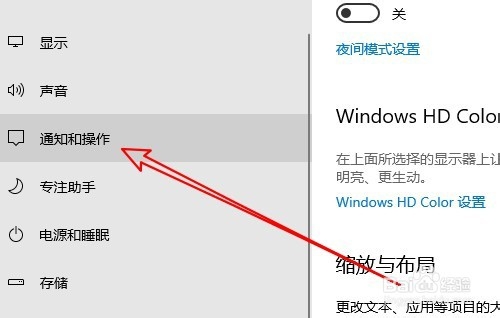
4、在右侧的窗口中找到邮件的设置项。
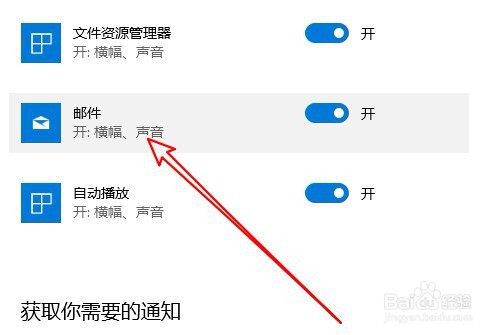
5、点击后打开邮件的详情页面,找到“当通知到达时播放声音”的设置项。

6、勾选该设置项前面的复选框就可以了。
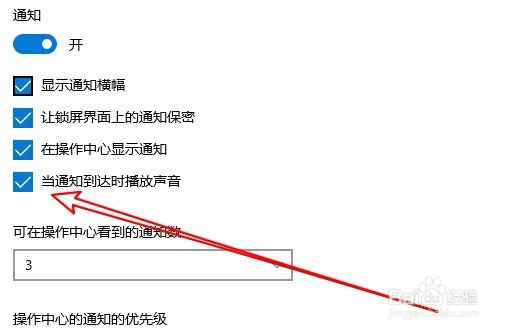
7、总结:1、右键点击开始按鸵晚簧柢钮,在弹出菜单选择设置的菜单项。2、接着在打开的Windows设置窗口点击系统的图标。3、然后在打开的系统窗口点击左侧的通知和操作的菜单。4、在右侧的窗口中找到邮件的滤鲇魍童设置项。5、点击后打开邮件的详情页面,找到“当通知到达时播放声音”的设置项。6、勾选该设置项前面的复选框就可以了。
